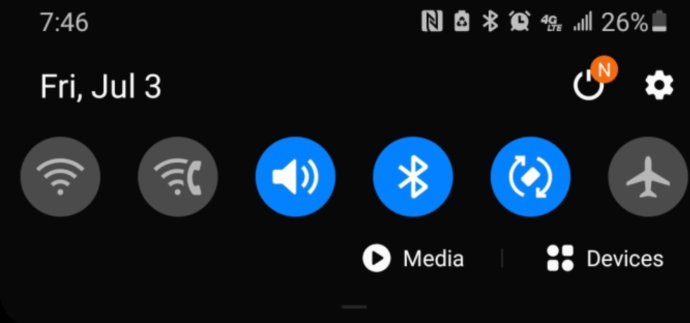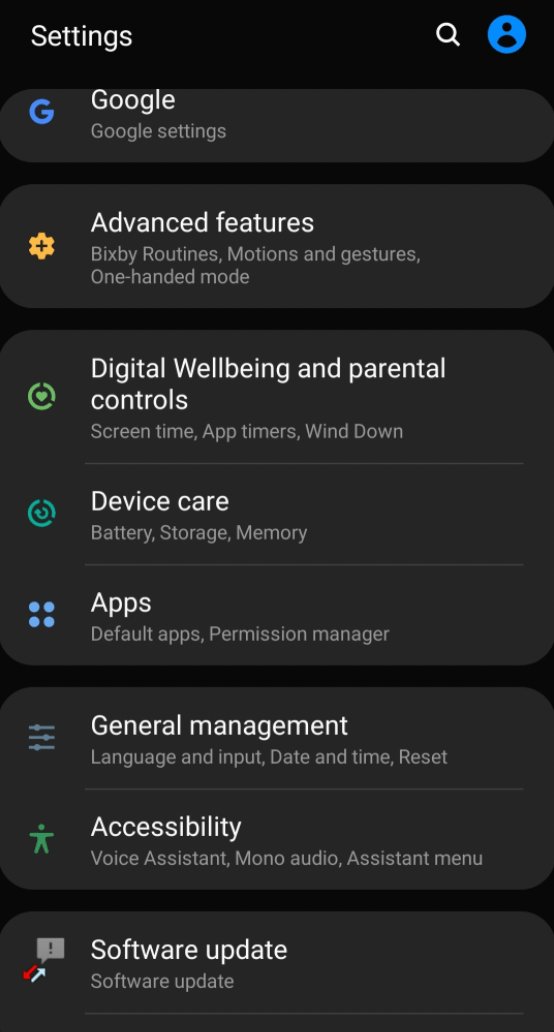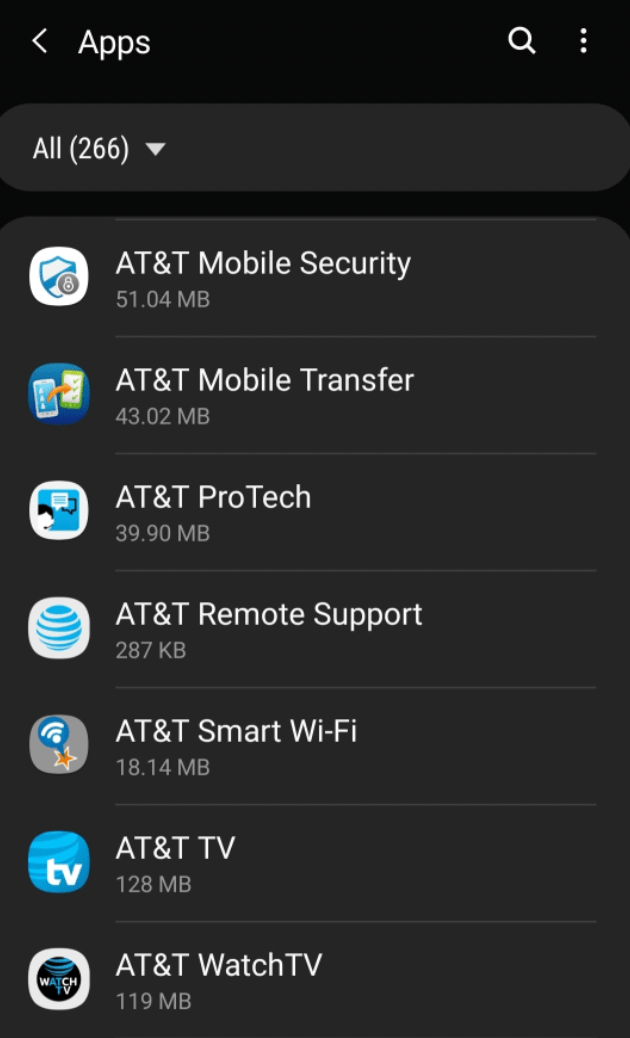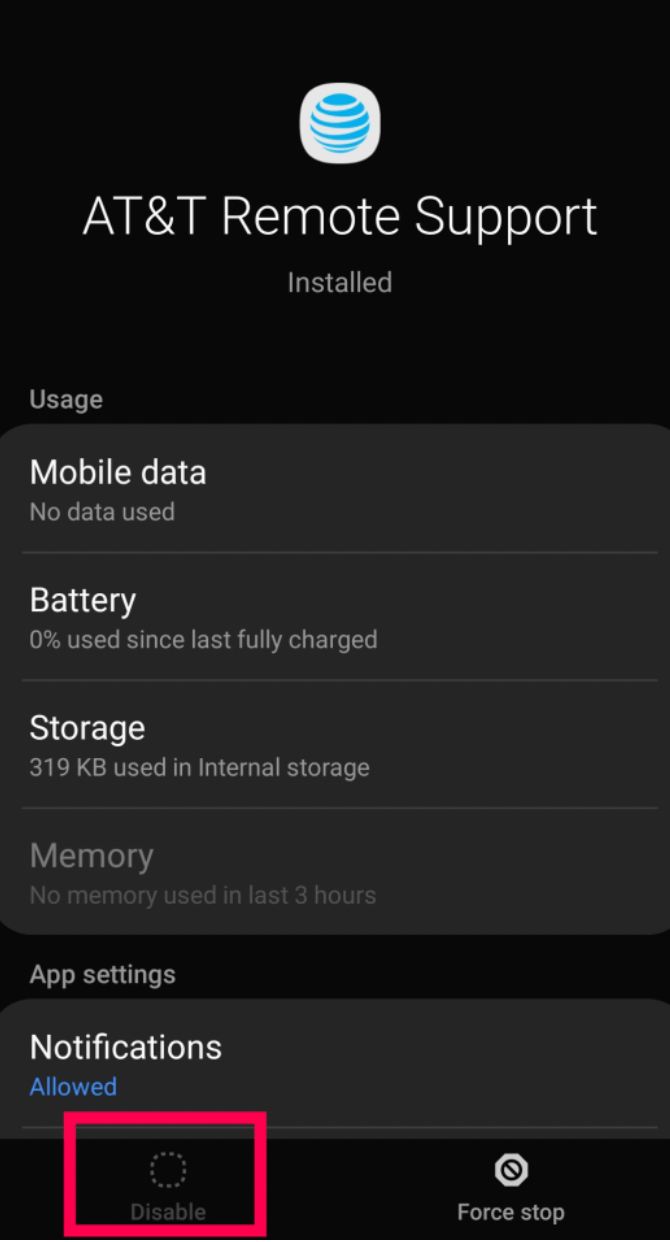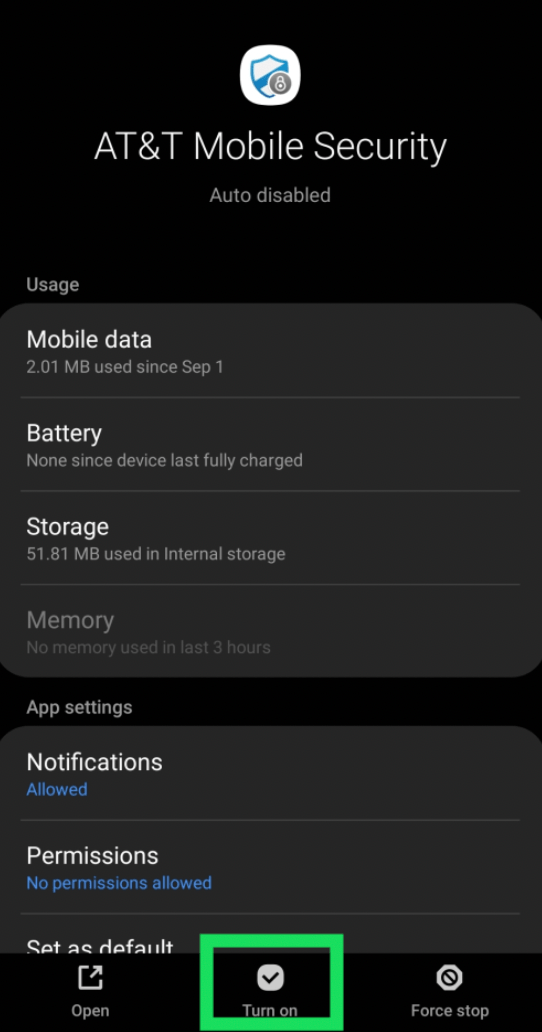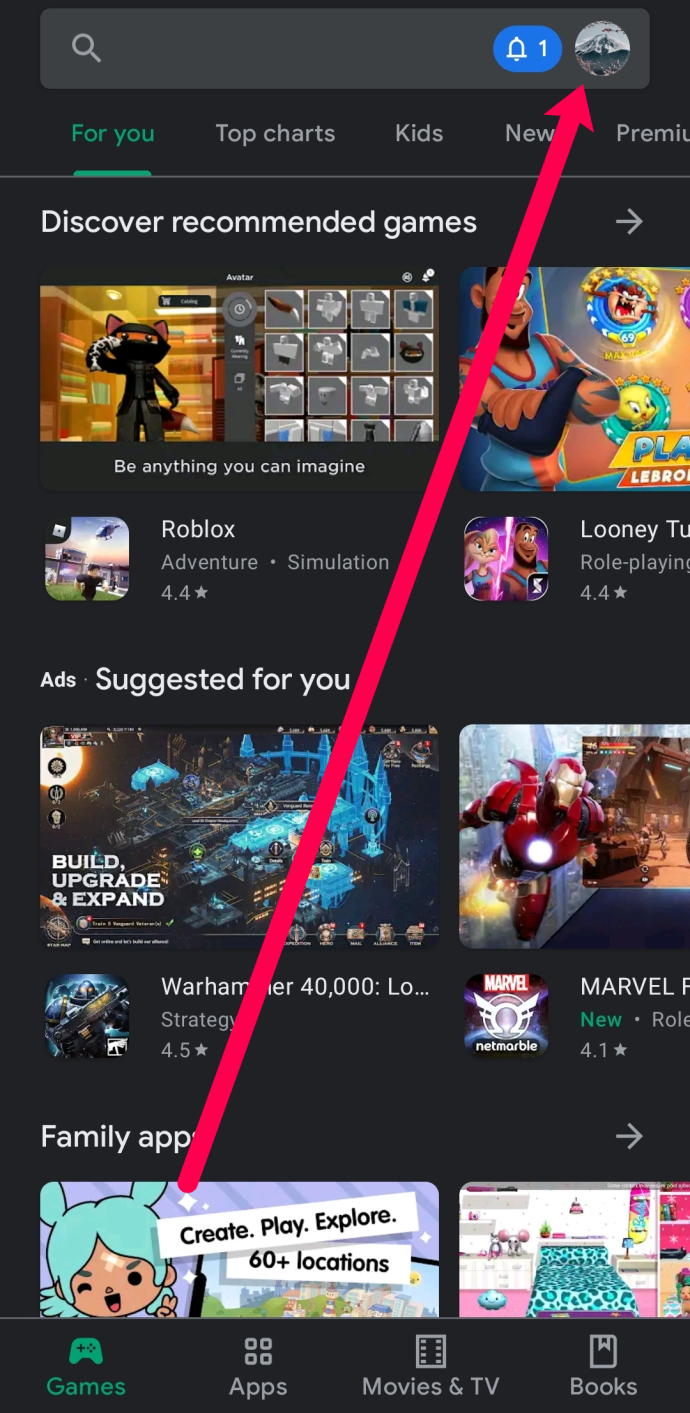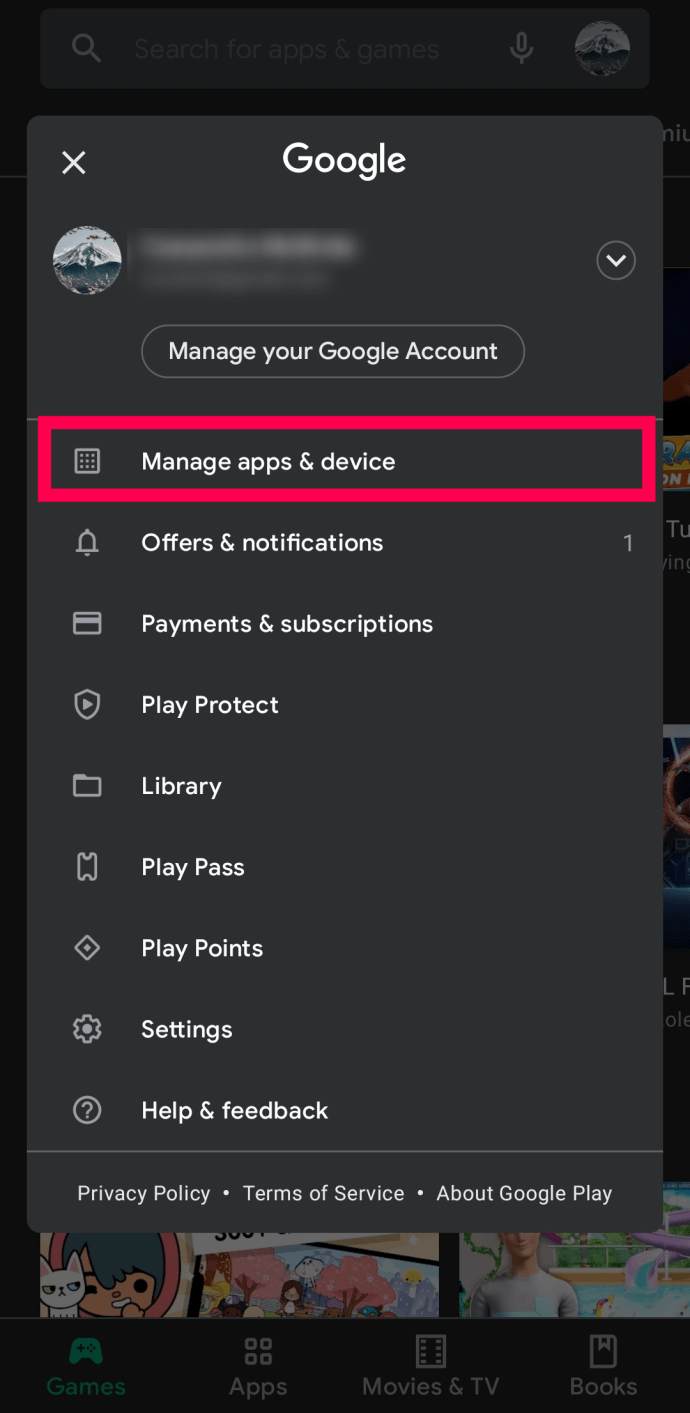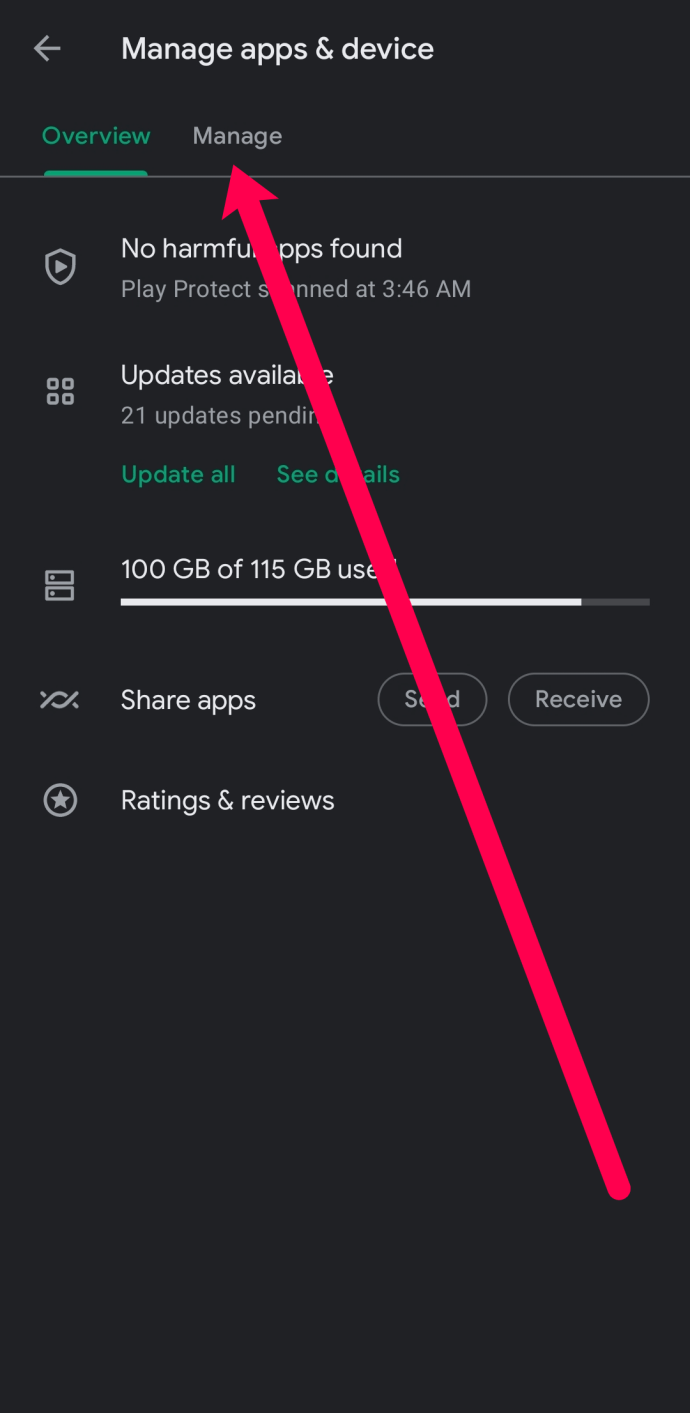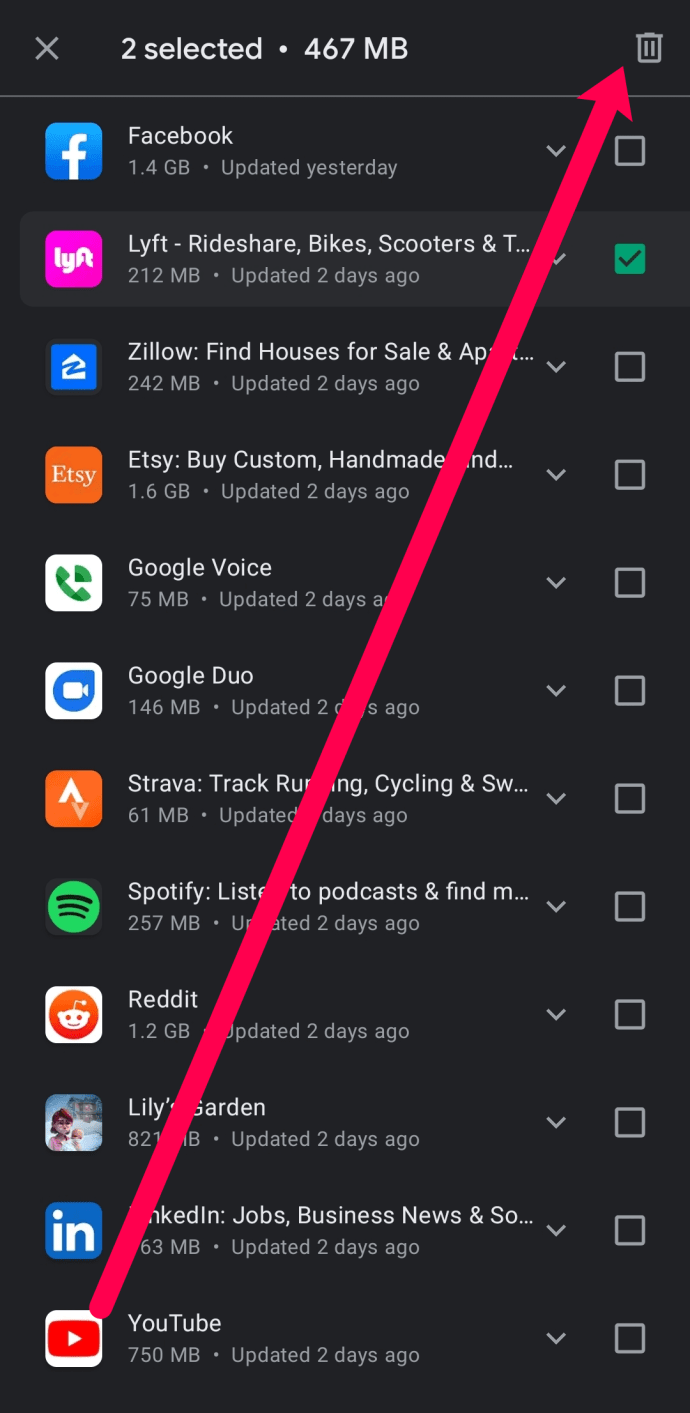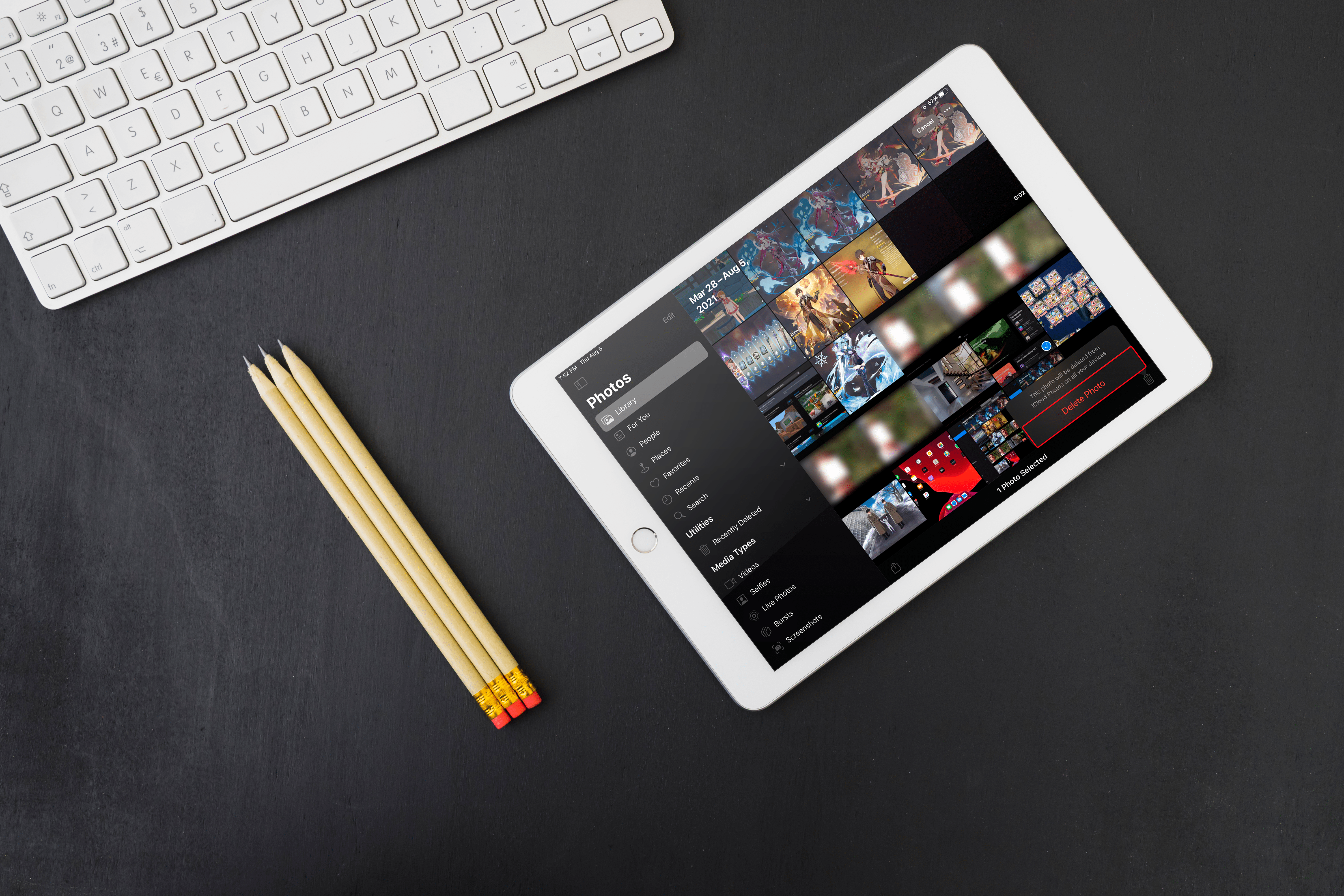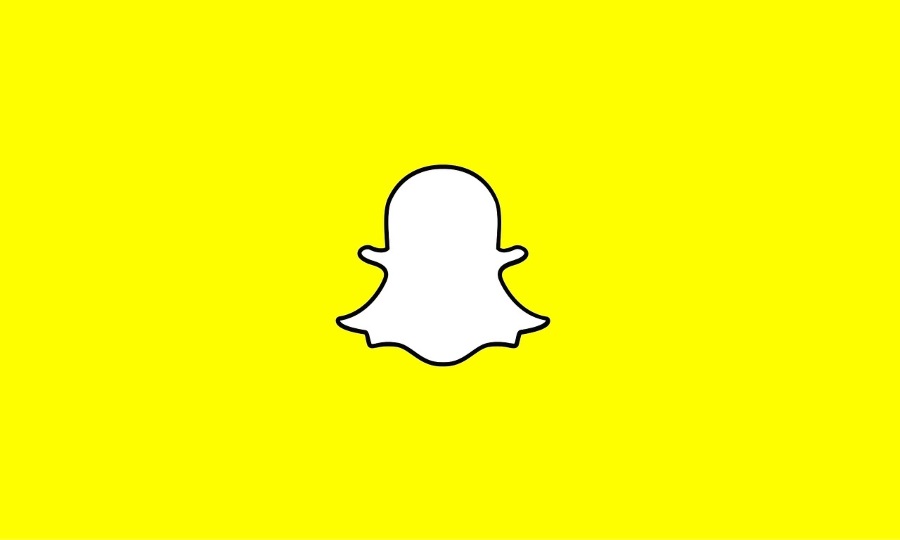Android에서 앱을 숨기는 방법 [2021년 8월]
Android 기기는 수천 명의 스마트폰 및 태블릿 사용자가 선호하는 운영 체제로 사용자 정의할 수 있는 많은 옵션을 제공합니다. 이러한 사용자 정의 옵션 중 응용 프로그램을 숨기는 것이 있습니다.
![Android에서 앱을 숨기는 방법 [2021년 8월]](http://pic.ariadnadoccat.com/wp-content/uploads/pc-mobile/2158/d51fy2j2we.jpg)
애플리케이션이 다운로드되면 즉시 홈 화면의 일부가 되거나 휴대전화의 앱 서랍이라고 하는 섹션에 이미 다운로드한 수많은 애플리케이션 중 하나가 됩니다.
애플리케이션을 구성하거나 단순히 특정 애플리케이션을 숨기려는 경우 Android 기기에서 이를 수행할 수 있는 옵션이 많이 있습니다.
(대신 iPhone에서 앱을 숨기는 방법에 대해 배우고 싶습니까? 우리가 다뤘습니다!)
필요하지 않은 앱 제거 및 비활성화
휴대전화에 미리 로드되어 제공되는 Bloatware라는 앱이 있습니다. 언뜻보기에는 이러한 응용 프로그램을 숨기거나 제거 할 수있는 방법이 없습니다. 다행히 앱 서랍과 홈 화면을 정리할 수 있습니다. 이 섹션에서 이 모든 작업을 수행하는 방법을 보여 드리겠습니다.
사전 로드된 앱
Android 스마트폰에는 미리 로드된 여러 응용 프로그램이 함께 제공되는 경우가 많습니다. 이들 중 대부분은 전화에서 완전히 제거할 수 없습니다. 휴대전화 설정에서 이러한 애플리케이션을 "비활성화"할 수 있습니다. 즉, 더 이상 백그라운드에서 실행되지 않고 홈 화면에 나타납니다.
이것을하기 위해:
- 휴대전화의 설정을 엽니다(위에서 아래로 당기거나 기기의 다른 애플리케이션을 사용하여 화면 오른쪽 상단에 있는 톱니바퀴 아이콘).
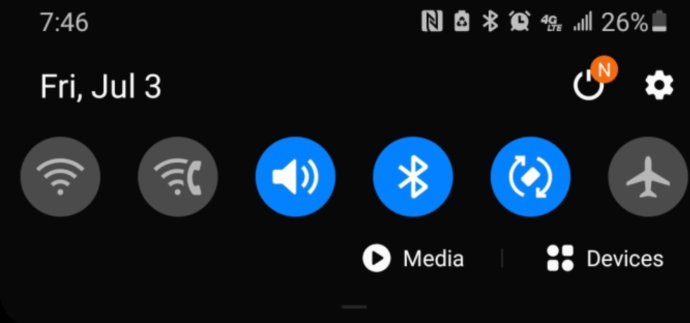
- 앱 또는 애플리케이션 관리자가 표시될 때까지 아래로 스크롤합니다(모델 및 소프트웨어 버전에 따라 다름).
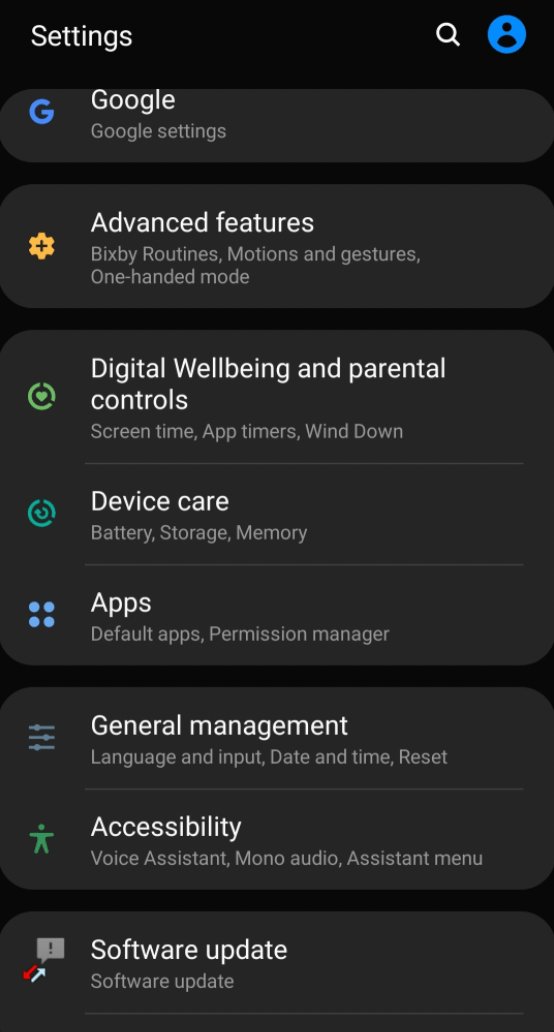
- 비활성화하려는 응용 프로그램을 탭합니다(일부 시스템 앱은 장치 작동에 매우 중요하므로 비활성화하면 소프트웨어 오작동이 발생할 수 있음).
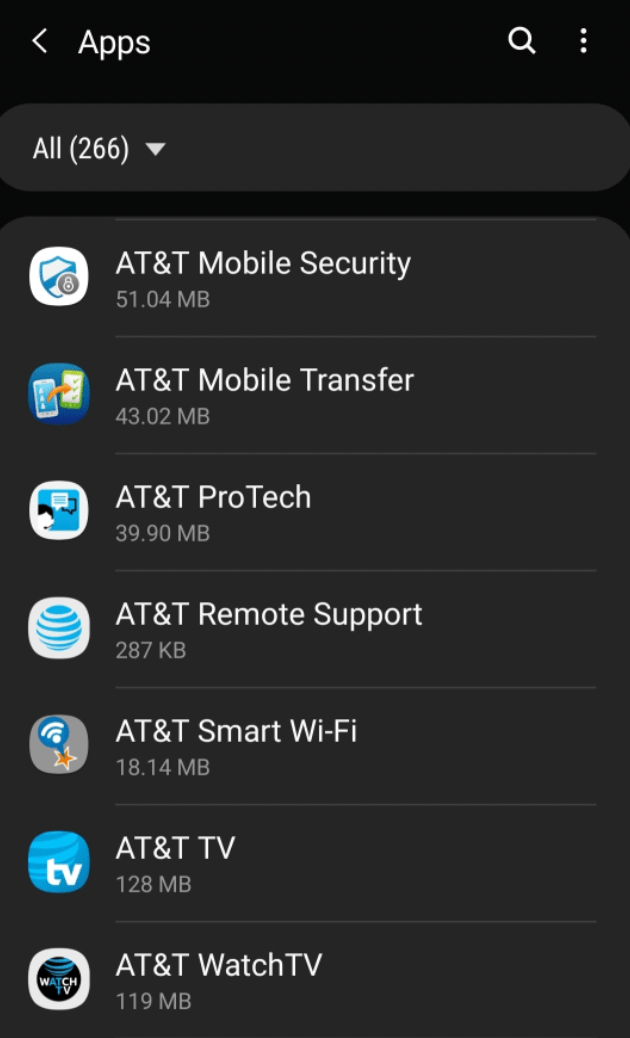
- '사용 안함'을 탭합니다.
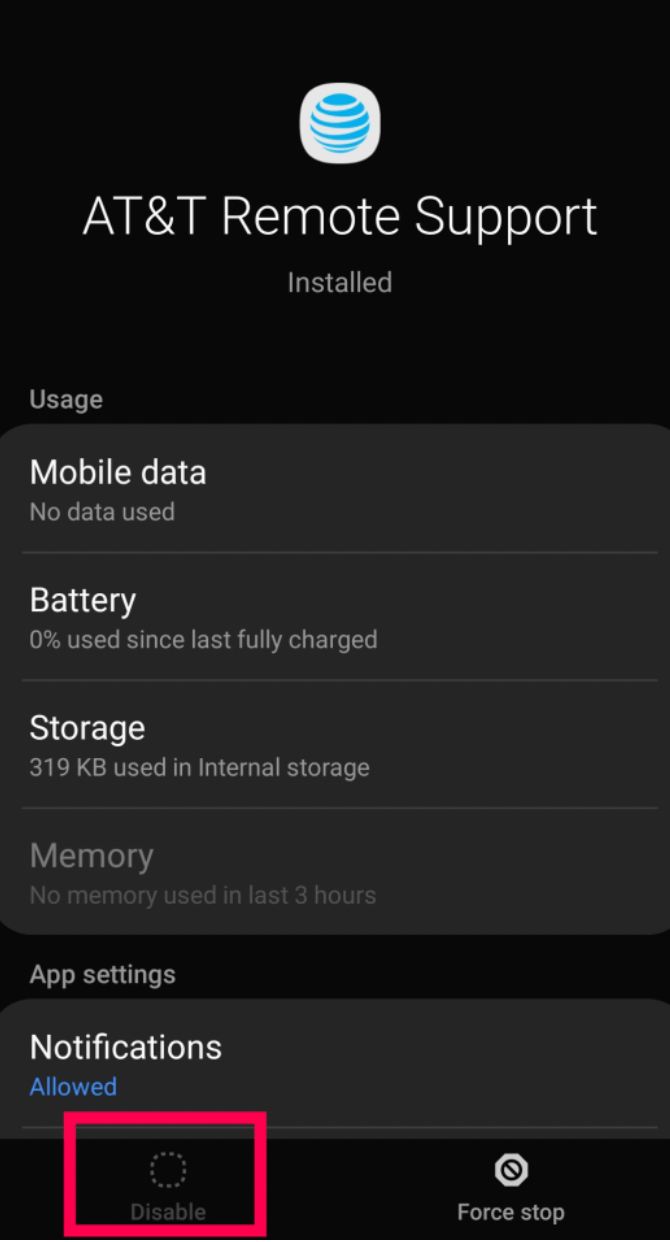
- 프로세스를 완료한 후 실수로 앱을 비활성화하거나 오작동을 발견한 경우 위에 나열된 단계에 따라 "활성화" 또는 "켜기"를 클릭할 수 있습니다. 이렇게 하면 휴대전화에서 애플리케이션이 다시 활성화됩니다.
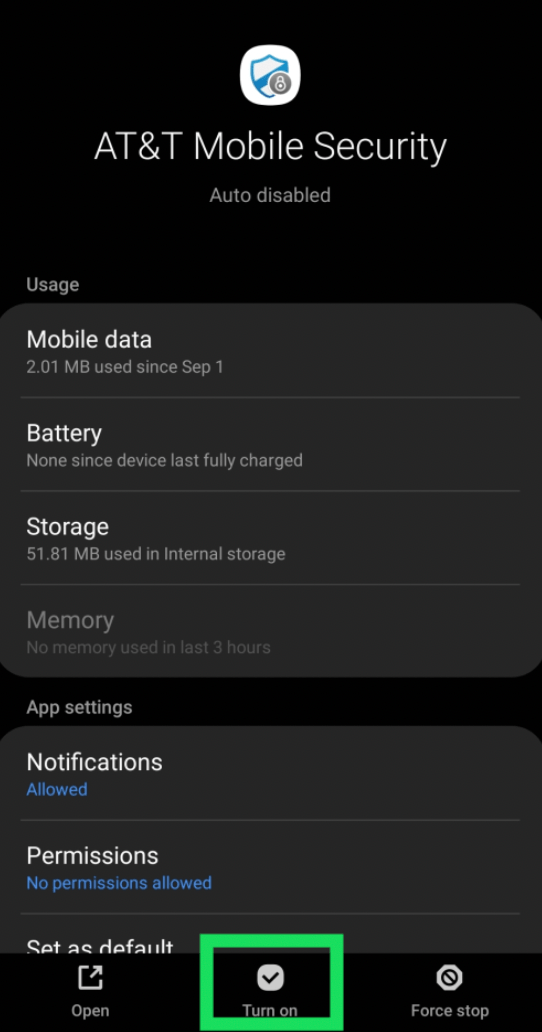
응용 프로그램을 비활성화하는 또 다른 옵션은 홈 페이지 또는 응용 프로그램 폴더의 아이콘으로 바로 이동하는 것입니다. 앱에 손가락을 대면 옵션이 나타납니다. 그 중 "사용 안 함"을 탭하여 프로세스를 완료합니다.
애플리케이션 제거
많은 응용 프로그램은 장치에서 완전히 제거할 수 있는 옵션을 제공합니다. 위에 나열된 단계를 수행할 때 "제거" 옵션이 표시되므로 쉽게 알아볼 수 있습니다.
Android 기기에서 애플리케이션을 제거하는 가장 쉬운 방법은 Play 스토어로 이동하는 것입니다. 방법은 다음과 같습니다.
- Google Play 스토어를 열고 오른쪽 상단 모서리에 있는 프로필 아이콘을 탭합니다. 이전 버전에는 오른쪽 모서리에 세 개의 가로줄 메뉴가 있습니다.
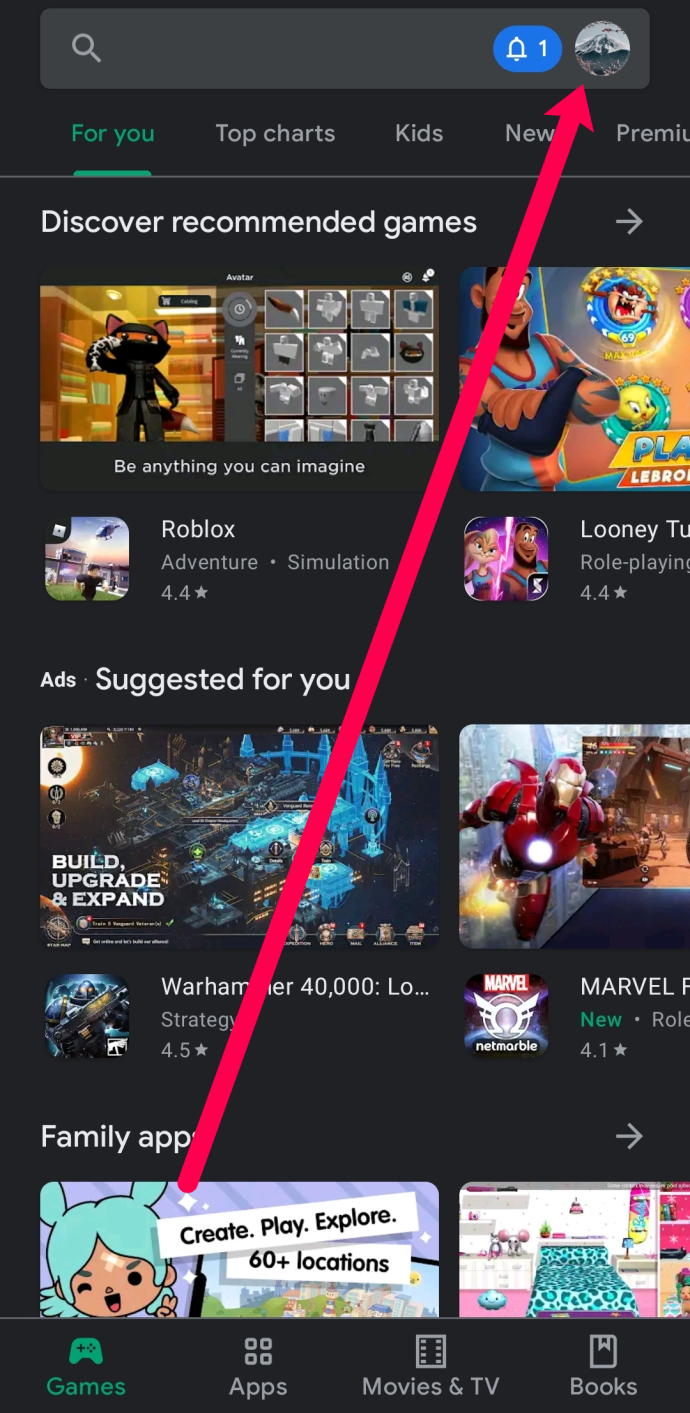
- 탭 앱 및 기기를 관리합니다.
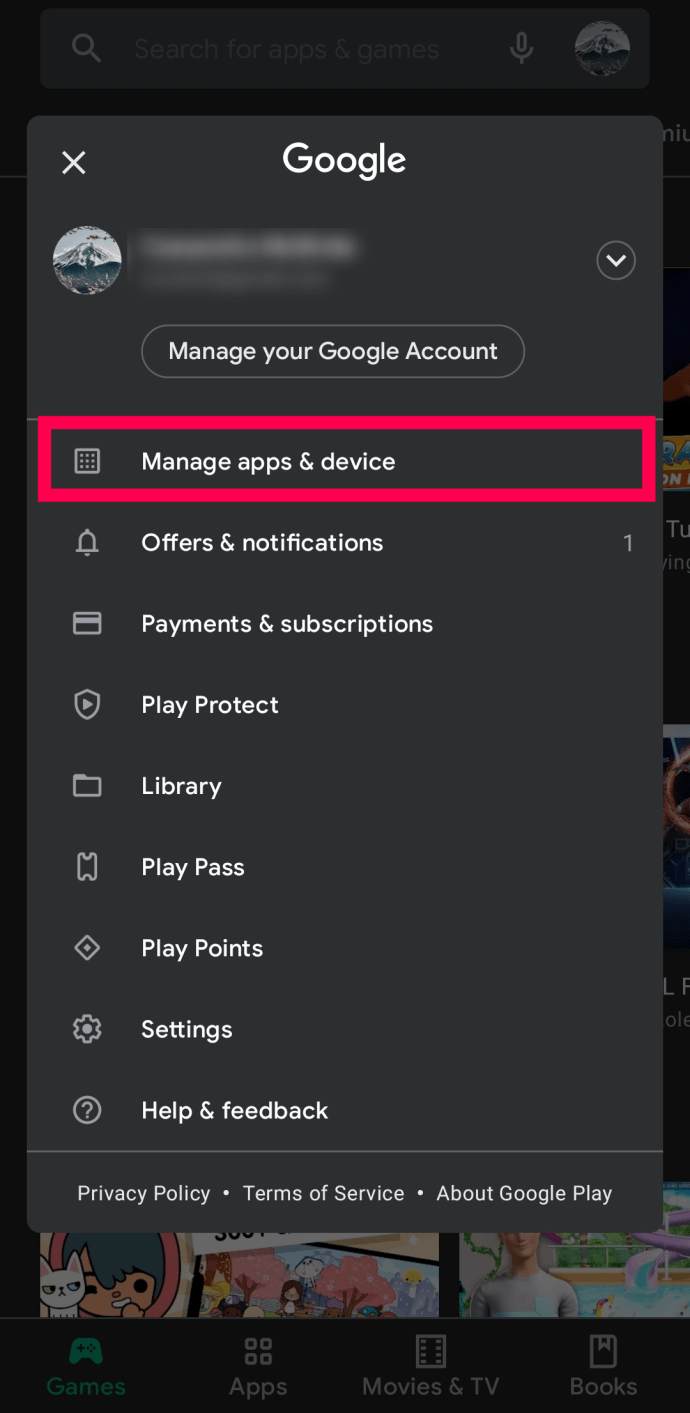
- 탭 관리하다 이 페이지 상단에 있습니다.
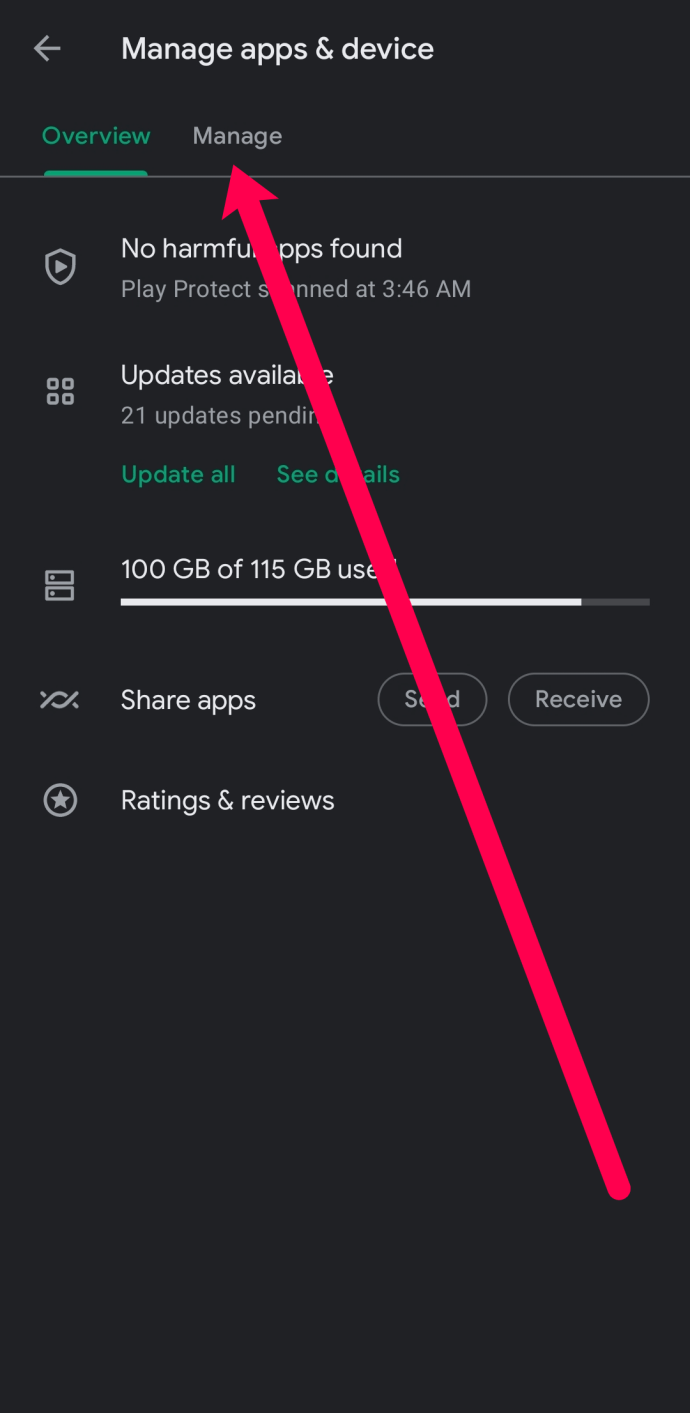
- 목록을 스크롤하여 더 이상 사용하지 않는 응용 프로그램 옆에 있는 빈 상자를 누릅니다. 그런 다음 오른쪽 상단 모서리에 있는 휴지통 아이콘을 탭합니다.
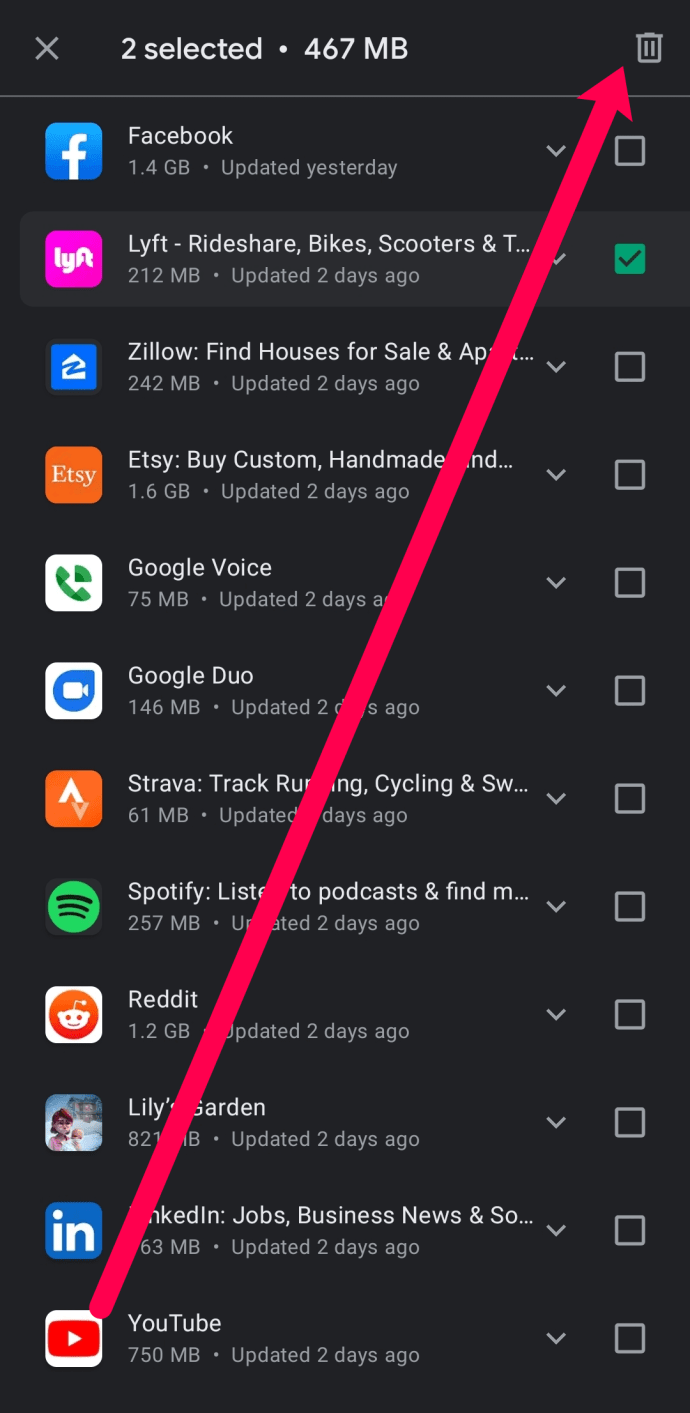
물론 홈 화면이나 앱 서랍에 있는 애플리케이션을 길게 눌러 삭제할 수도 있습니다. "제거"를 탭하면 앱이 제거되며 필요한 경우 PlayStore로 이동하여 다시 다운로드해야 합니다.
타사 실행기를 사용하여 숨기기
Google Play 스토어에는 휴대전화에 보관하고 싶지만 나머지 애플리케이션에는 표시하고 싶지 않은 애플리케이션을 숨길 수 있는 유용한 애플리케이션이 있습니다.
런처를 다운로드하면 홈 화면의 레이아웃과 인터페이스가 변경됩니다. 런처는 휴대전화를 맞춤설정하는 또 다른 방법입니다. 예를 들어 Nova Launcher는 Google Play 스토어에서 찾을 수 있으며 일단 다운로드하면 표준 시스템 홈 화면보다 애플리케이션을 더 잘 숨길 수 있습니다.

다운로드가 완료되면 설정의 Nova Launcher로 이동하여 Nova를 시스템 홈 화면으로 설정해야 합니다. 이 런처로 애플리케이션을 숨기는 것은 프라임 기능입니다. 즉, 이 글을 쓰는 시점에 앱 서랍에서 아이콘을 숨기는 데 4.99달러가 듭니다.
이 런처를 사용하면 애플리케이션 이름을 무료로 편집할 수 있습니다. 런처에 대해 더 자세히 알고 싶으시다면 저희가 준비했습니다.
Play 스토어의 대부분의 런처에는 앱을 숨길 수 있는 기능이 있지만 각각 기능이 다릅니다. Apex 또는 Action Launcher 3와 같은 것을 사용하는 경우 런처 설정을 확인하여 앱 서랍에서 앱을 숨길 수 있는 방법이 있는지 확인하고 싶을 것입니다.

런처에서 앱을 숨기려면 다음 단계를 따르세요.
- 숨기려는 앱을 찾은 다음 길게 누릅니다.
- 아이콘을 홈 화면의 오른쪽 상단 모서리에 있는 "편집" 아이콘으로 드래그합니다.
- 다양한 옵션이 포함된 팝업이 나타납니다.
- "앱" 설정을 선택 취소합니다.
숨겨진 애플리케이션을 사용하려면 앱 서랍에서 이름으로 검색하세요.

Nova의 설정 디스플레이로 이동하여 "앱 및 위젯 서랍" 옵션을 탭하고 메뉴 맨 아래까지 스크롤하여 "서랍 그룹" 범주에서 "앱 숨기기"를 찾아 앱을 숨길 수도 있습니다.
"숨겨진 앱" 메뉴에서 Nova의 서랍에서 숨기고 싶은 모든 앱을 확인할 수 있습니다.
런처를 다운로드하여 기본 홈 화면으로 사용할 때 다른 사항도 변경될 수 있음을 염두에 두십시오. 일부 런처는 배터리를 많이 소모하는 반면 다른 런처는 휴대전화에 광고를 스팸합니다. 이와 같은 것을 다운로드하기 전에 Google Play 리뷰를 읽으십시오.
기타 방법
애플리케이션과 개인 정보를 보호하는 더 많은 방법이 있습니다. Android는 가장 맞춤화 가능한 운영 체제 중 하나입니다. 즉, 원하는 방식으로 앱을 숨길 수 있습니다.
폴더 만들기
응용 프로그램을 숨기는 가장 간단한 방법 중 하나는 폴더에 넣는 것입니다. 앱 서랍에서 숨기려는 애플리케이션을 길게 누릅니다.
다른 응용 프로그램으로 드래그하면 자동으로 폴더가 생성됩니다. 생성된 이 폴더의 이름과 위치를 사용자 지정할 수 있습니다.
 폴더 이름을 지정하려면 '폴더 이름' 상자를 탭하세요.
폴더 이름을 지정하려면 '폴더 이름' 상자를 탭하세요. 타사 앱
Play 스토어에는 기기에서 앱을 숨길 수 있다고 약속하는 앱이 많이 있지만 대부분 작동하지 않거나 휴대전화에서 루트 액세스 권한이 필요합니다. 동일한 작업을 수행하기 위해 타사 런처를 설치하는 것이 더 쉽습니다.
Play 스토어의 "앱 보관함" 앱은 휴대폰에서 앱을 반드시 숨길 필요는 없지만 최소한 휴대폰의 특정 앱에 비밀번호를 설정하여 미확인 사용자가 앱에 액세스하지 못하도록 보호할 수 있습니다.
이와 같은 것에 관심이 있다면 지문을 사용하여 보호할 가치가 있는 앱의 잠금을 해제할 수 있는 괜찮은 앱 잠금 도구인 AppLock Fingerprint를 사용하는 것이 좋습니다.

***
불행히도 타사 런처를 완전히 비활성화하거나 제거하지 않고 휴대 전화에서 앱을 숨기는 것은 어렵습니다.
그러나 침입자로부터 앱을 암호로 보호하는 것은 앱을 완전히 숨기지는 않지만 가족, 어린이 또는 침입자가 허락 없이 데이터에 액세스할 수 없도록 개인 앱을 보호하는 좋은 중간 지점입니다.
안드로이드 기기에 런처나 애플리케이션을 다운로드하기 전에 리뷰를 읽는 것이 중요합니다. 일부 런처 및 응용 프로그램은 홈 화면과 상호 작용하기 어렵게 만드는 반면 일부는 팝업을 추가했습니다.
자주 묻는 질문
이 기사에서 많은 정보를 다루었지만 항상 더 많은 정보가 있습니다. 추가 질문이 있는 경우 가장 자주 묻는 질문에 답변한 섹션이 있습니다.
내 Android에 있는 앱을 찾을 수 없으면 어떻게 합니까?
때로는 앱 서랍에서 앱을 찾기가 매우 어렵습니다. 스와이프하여 모든 앱에 액세스하고 검색창에 이름을 입력할 수 있습니다. 그것이 나타나면 검색 결과에서 길게 누르고 '앱 찾기'를 탭하십시오. 그러면 바로 이동합니다.
내 앱을 어떻게 구성할 수 있습니까?
앱 구성은 간단합니다. 길게 눌러 원하는 앱 서랍의 페이지로 이동할 수 있습니다. 필요에 따라 홈 화면에 앱을 추가하거나 제거할 수 있습니다. 앱의 색상 코딩은 모든 것을 정리할 수 있는 좋은 방법이며 정말 깔끔하게 보입니다.
내 휴대전화에 광고가 표시되는 이유는 무엇입니까?
위에서 언급했듯이 일부 응용 프로그램(일반적으로 타사 유틸리티 앱 및 실행 프로그램)은 휴대전화에 광고를 스팸으로 보냅니다. 문제를 일으키는 첨가제를 찾아 삭제하려면 위의 단계에 따라 앱을 비활성화하십시오. 안전 모드를 사용하여 문제의 원인을 좁힐 수 있습니다.